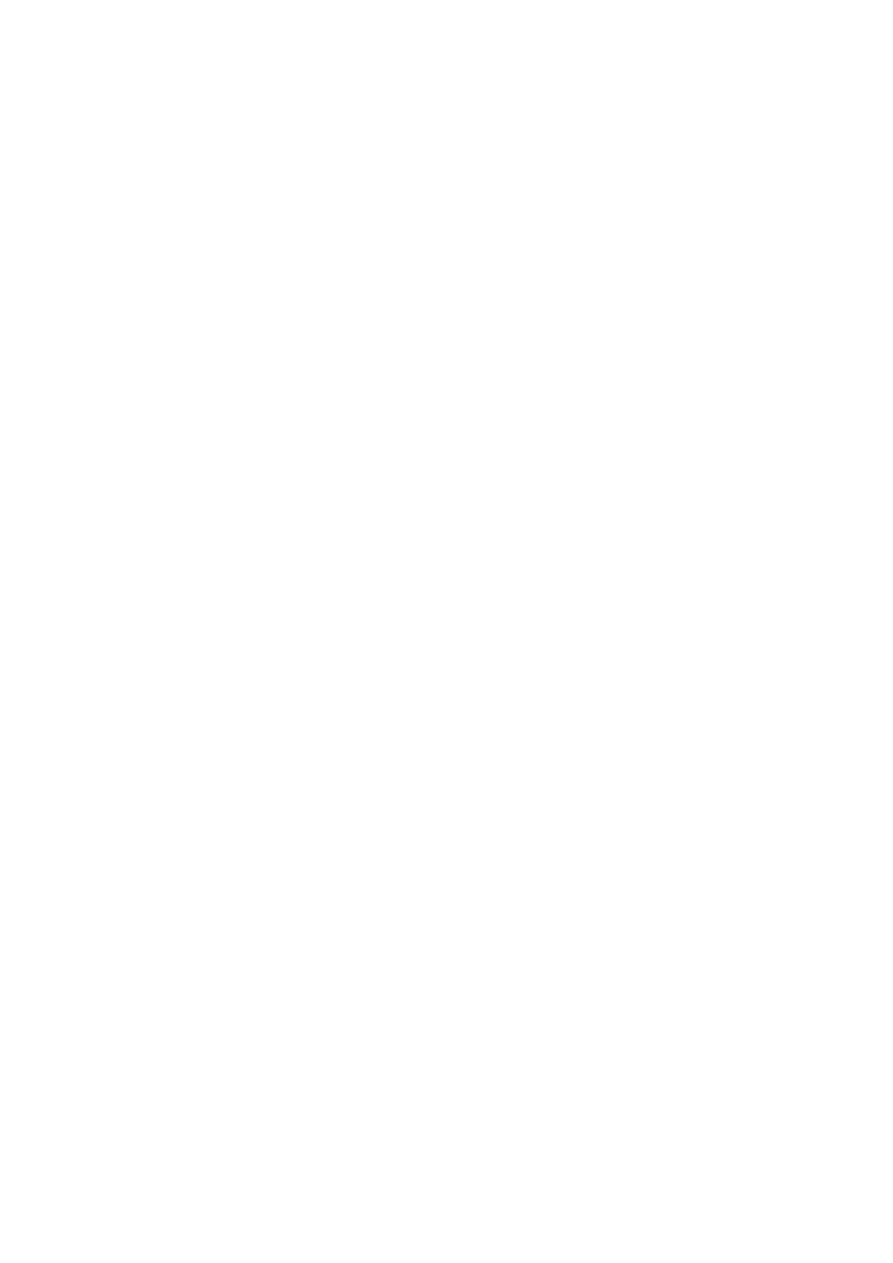
Google dla wtajemniczonych - wyszukuj szybciej i
skuteczniej
Na pewno znasz wyszukiwarkę internetową Google. A czy wiedziałeś, że możesz znajdywać
potrzebne informacje szybciej i skuteczniej? Poznaj przygotowane przez nas sztuczki i
porady.
Autor: Grzegorz Kubera
Wyszukiwarka Google to poniekąd drzwi do internetu. Miliony internautów każdego dnia
rozpoczyna sufrowanie w sieci właśnie od Google'a, który znajduje dla nich informacje na
dowolny temat. Jeśli nie jesteś maniakiem komputerowym, to pewnie używasz Google'a w
najprostszy możliwy sposób i nie znasz sztuczek oraz komend, które pozwalają wykorzystać
potencjał tej gigantycznej wyszukiwarki. Mamy dla ciebie dobre wieści - już znasz! Najlepsze
według nas porady umieściliśmy poniżej - poznaj je i zacznij stosować. Dzięki temu znajdziesz
potrzebne informacje szybciej i skutecznej. To nic trudnego!
Komendy dla zaawansowanych
Wszystkie porady opisaliśmy wraz z przykładami, by każdy mógł je lepiej przyswoić.
Zaczynamy od znaków i komend.
+
Chcesz znaleźć przepis, którego jednym z głównych składników jest jajko? Wpisz "jajko
+przepis". Dzięki temu dasz Google znać, że chcesz znaleźć strony zawierające wyraz "jajko",
ale przede wszystkim połączone wraz z "przepisem". Innym przykładem może być "kozaczki
+sklep", "laptop +recenzja" czy cokolwiek innego. Możesz też tworzyć dłuższe wyrażenia, np.
"laptop +recenzja +test +porównanie".
-
Szukasz informacji na dany temat, ale na pierwszych stronach wyskakują strony, które
zupełnie cię nie interesują? Przykład: po wpisaniu "komputery" Google prezentuje dużo
odsyłaczy do sklepów. Jeśli jednak nie interesują cię sklepy, wpisuj "komputery -sklepy".
Dzięki temu wyszukiwarka usunie wyniki dotyczące sklepów. Ze znakiem "-" możesz tworzyć
także dłuższe wyrażenia, np. "komputery -sklepy -aukcje". Wówczas wyszukiwarka usunie
wyniki związane ze sklepami i aukcjami.
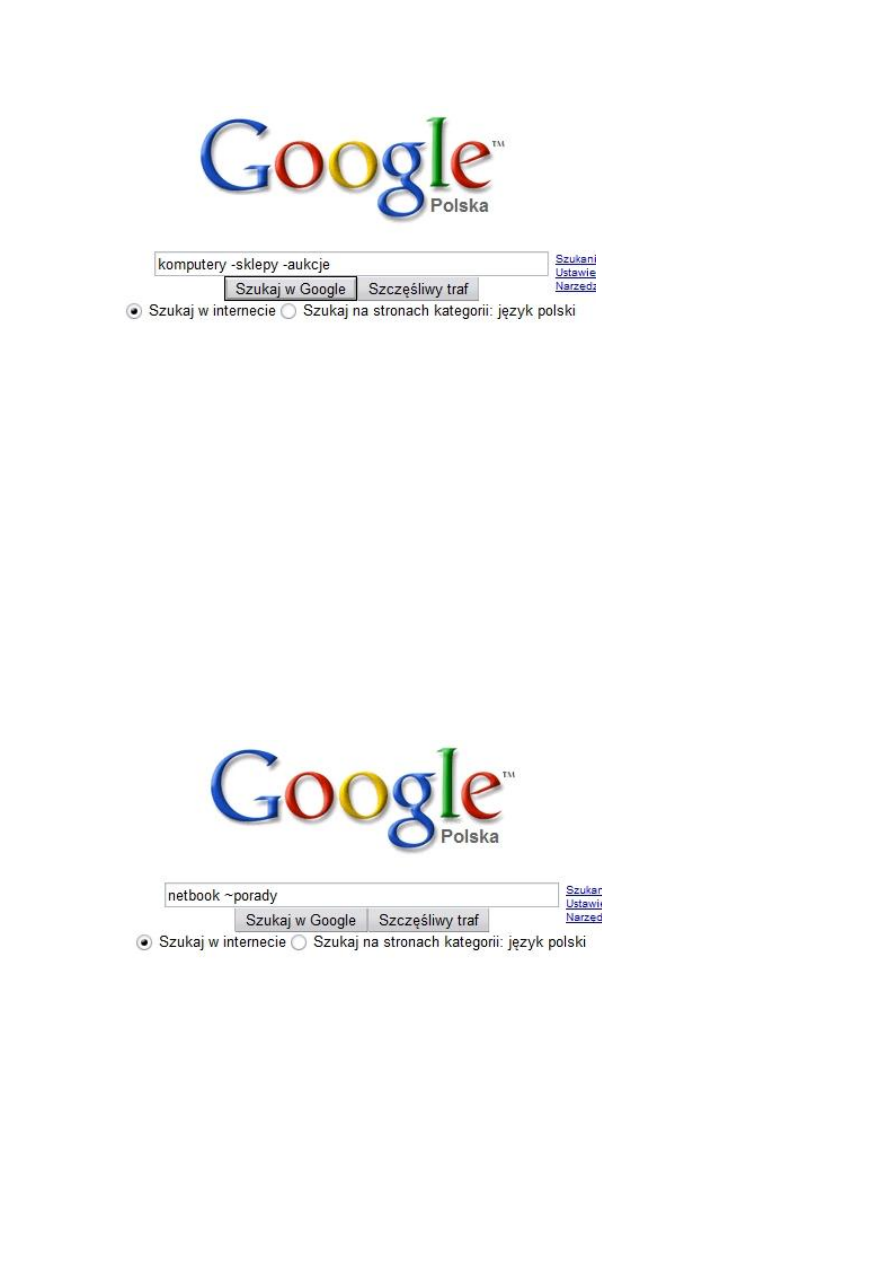
..
Dwie kropki to - najprościej rzecz ujmując - przedział. Dla przykładu, wpisz "5..10
przysiadów", by znaleźć strony zawierające takie informacje, jak "10 przysiadów, po których
schodzę do pozycji balansu", "w czasie spoczynku a następnie po wykonaniu 5 przysiadów",
itd. Bardzo pomocne, jeśli chcesz znaleźć trening związany z przysiadami, których minimalnie
jest 5, a maksymalnie 10. Co oczywiste, przedziały można stosować z dowolnie wybraną
tematyką.
*
Gwiazdka to kolejny z przydatnych znaków - oznacza "każde słowo". Wpisz np. "onet *".
~
Tylda to z kolei synonim - jeśli wpiszesz np. "netbook ~porady", znajdziesz wiele artykułów
poradnikowych związanych z netbookami i inne strony pokrewne (np. temat na forum
dyskusyjnym, w którym internauta prosi o poradę przy zakupie netbooka).
Teraz czas na podstawowe komendy, które przydadzą się każdemu użytkownikowi Google'a.
filetype:
Szukasz pliku tekstowego lub prezentacji? W polu wyszukiwania podaj rozszerzenie
interesującego cię pliku - resztą zajmie się Google. Przykład: po wpisaniu "ciastko
filetype:ppt" znajdziesz prezentacje multimedialne zawierające wyraz "ciastko" (np. menu
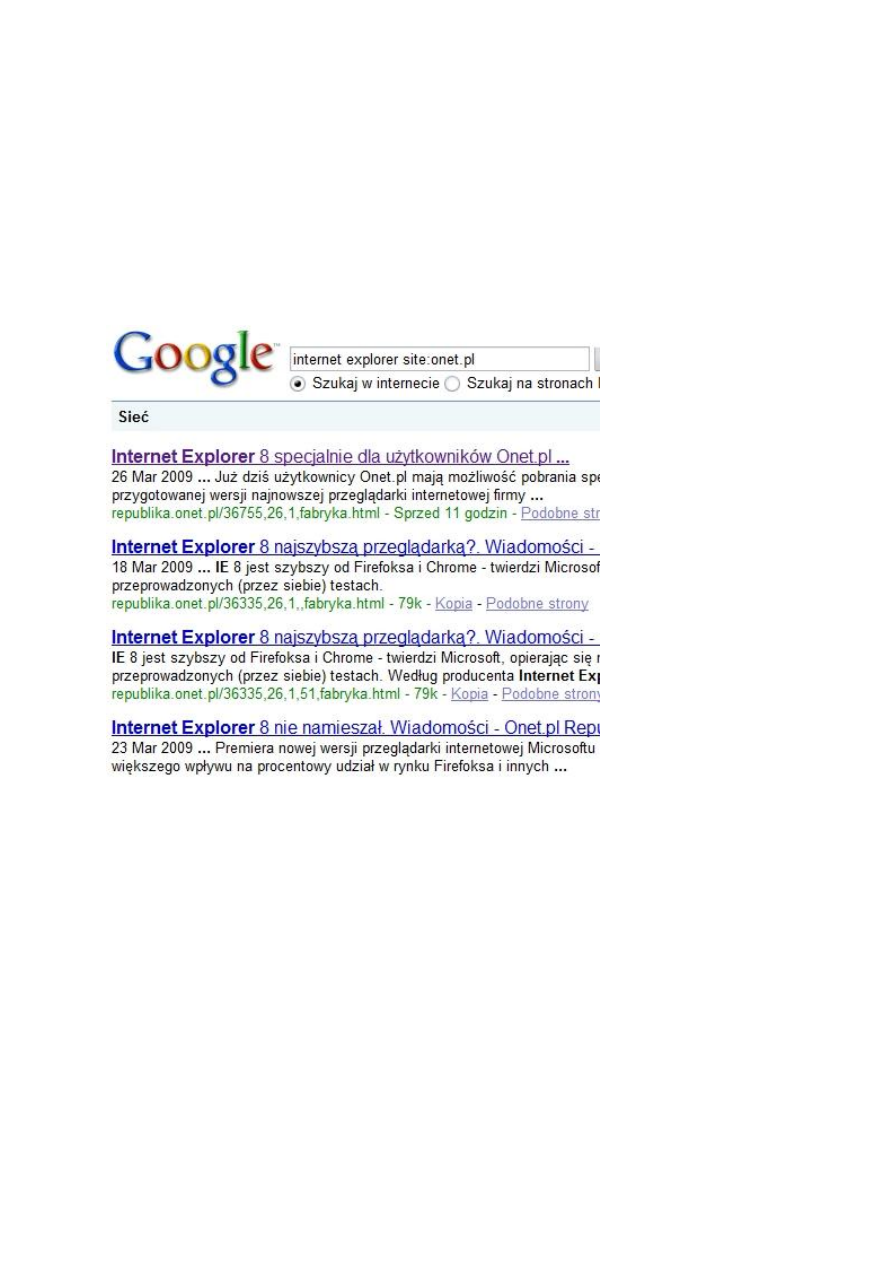
cukierni). Popularne formaty plików to: ppt, pdf, ps, xls, doc, rtf, swf, txt, xml czy też java.
Szczegółowy spis formatów plików znajdziesz tutaj.
http://pl.wikipedia.org/wiki/Spis_formatów_plików
site:
Ta komenda przydaje się, gdy chcesz znaleźć informacje wyłącznie na jednej stronie. Na
przykład interesują cię artykuły o przeglądarce internetowej Internet Explorer, które
opublikował portal Onet.pl. Wpisz w Google "internet explorer site:onet.pl" - gotowe!
cache:
W twojej firmie zablokowali dostęp do pewnej strony, a tobie wystarczy tylko rzucić okiem
na jej zawartość? Wpisz cache:adres-odpowiedniej-strony (np. cache:onet.pl).
Przydatne sztuczki
A teraz seria ciekawych i wartych uwagi trików, których prawdopodobnie nie znałeś.
pogoda:
Chcesz szybko sprawdzić jaka jest pogoda w twoim mieście? A może interesuje cię Nowy Jork
lub Hong Kong? Wybór masz ogromny, ale pamiętaj, że Google nie obsługuje małych
miasteczek i wsi. Oto przykład: wpisz pogoda:kraków. To naprawdę tak proste! Co więcej,
wyszukiwarka oferuje też prognozę na najbliższe dni!
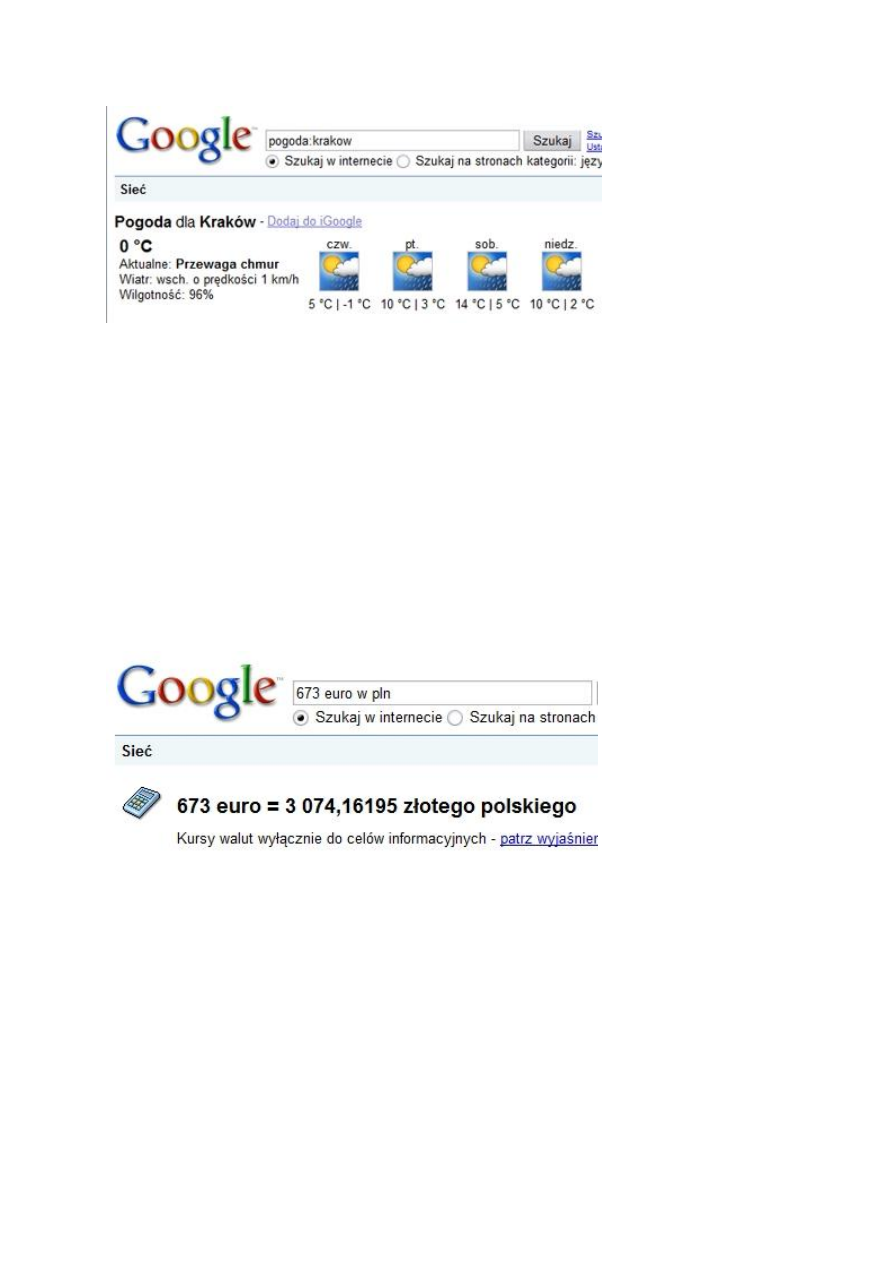
która godzina?
Aby sprawdzić aktualną godzinę w Las Vegas czy Tokio, nie musisz dokonywać jakichkolwiek
obliczeń. Wejdź na Google.com (koniecznie wersję angielską!) i wpisz "what time in nazwa-
miasta". Przykład: "what time in new york". Uwaga: pamiętaj, by nazwy miast także
wpisywać po angielsku.
przewalutowanie
100 dolarów lub 673 euro to... ile złotych? Najprościej sprawdzić to w Google! Wpisz "100
usd w pln", by sprawdzić wartość 100 dolarów w złotówkach, albo "500 pln w euro", by
zobaczyć, ile euro równe jest 500 zł, itd.
świetny konwerter
10 centymetrów to ile cali? Wpisz "10 cm w calach" i dowiesz się, że 10 cm to 3,93". Inny
przykład? Wpisz "100 m w stopach" albo "543 kg w funtach", itd.
Jak to wygląda?
Nie wiesz jak wygląda papaja albo nasturcja? Nie martw się, każdy ma prawo czegoś czasem
nie wiedzieć. Wejdź na http://images.google.pl i podaj odpowiednią nazwę - wyszukiwarka
grafiki Google natychmiast pokaże ci stosowne zdjęcia i obrazki. Zwróć także uwagę na
przycisk "Zaawansowane wyszukiwanie grafiki" - kliknij go i ustaw serwis według własnych
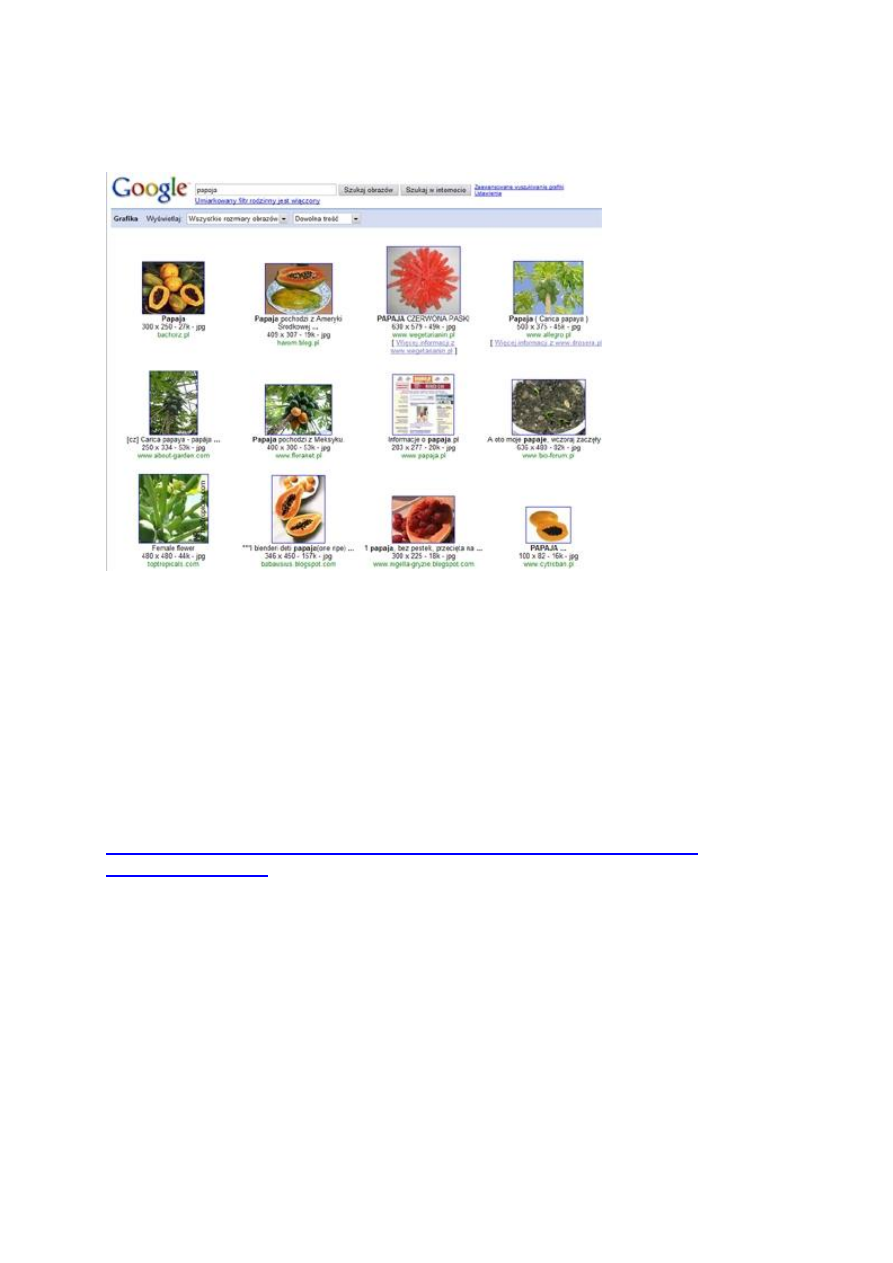
potrzeb, by zawęzić wyszukiwanie i znaleźć pliki, które powinny cię najbardziej
zainteresować (np. tylko format JPEG).
Magiczna fraza "lepszy niż"
Twój kolega używa programu Winamp lub Gadu-Gadu, ale ty nie jesteś przekonany co do
jakości tych aplikacji? Wpisz w Google "lepszy niż gadu-gadu" lub "lepszy niż winamp"
(koniecznie w cudzysłowie) i sprawdź wyniki. Dzięki temu łatwo znajdziesz alternatywne
aplikacje, które być może okażą się lepsze!
Która z naszych z porad lub podanych komend jest twoją ulubioną? A może znasz jakieś
inne? Jeśli tak, koniecznie podziel się nimi z pozostałymi internautami!
Autor: Grzegorz Kubera
http://www.trochetechniki.pl/Google-dla-wtajemniczonych--wyszukuj-szybciej-i-
skuteczniej,t,517.html
Wyszukiwarka
Podobne podstrony:
Google dla wtajemniczonych Onet Technowinki
To nie jest klub dla wtajemniczonych, S E N T E N C J E, E- MAILE OD PANA BOGA
NLP Twoich zmyslow Wiedza dla wtajemniczonych nlpzmy
dla wtajemnniczonych HAN
Hello Android Programowanie na platforme Google dla urzadzen mobilnych handro
Narzedzia Google dla e commerce
Firma Dom Store · Sukcesy · Miejsca Google dla firm
Mnogie mutacje przeszkoda dla darwinizmu Michael Behe skutecznie obala zle zinterpretowane wnioski R
Hello Android Programowanie na platforme Google dla urzadzen mobilnych Wydanie III handro
więcej podobnych podstron